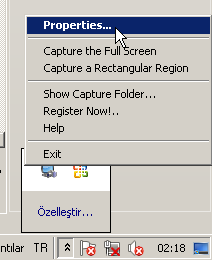
11 Temmuz 2019 Perşembe
Tek bir resim için vakit kaybı gibi görülmese de resimli bir konu anlatımı ya da çoklu resim aldığımız diğer işlemlerimiz için oldukça zahmetli bir yöntem oluyor.
Anlık ekran görüntü kayıtları bir çok kez bize lazım olabiliyor. Konu anlatırken, ispat için, unutmamak için vb. gibi sebeplerle bu görüntüleri kayıt altına almak isteriz. Bir örnek vermek gerekirse; kullandığım ve yönettiğim web sitelerinin alexa ve tekil ziyaretçilerinin günlük, haftalık ve aylık değerlerini ekran görüntüleri ile kaydediyorum. İşte burada pratik ve hızlı yöntemi tercih etmenin anlamı ortaya çıkıyor. Görüntü kayıtlarını pratik ve hızlı yoldan alabilmek için programlara başvurmalıyız. Kullandığım bir kaç yöntemi ve pratik yolu paylaşayım.
Mail gönderirken, Metin belgesi yazarken klavyeyi kullanmak.
PrtScn tuşu yalnız başına kullanıldığında ekranın tamamının fotoğrafını çeker. Bu hafızaya alınan resmi Ctrl+V (yapıştır) tuşu ile mail ve Word dosyalarımızda kullanabiliriz. Yine klavyemizden çekebileceğimiz Alt + PrtScn klavye kısa yolu ekranda açık olan sadece aktif pencerenin resmini çeker. Bu hafızaya alınan henüz kaydedilmemiş resmi e-mail gönderirken Ctrl+V kısa yolu ile kullanabildiğimiz gibi metin editörlerinde de pratik bir yol olarak kullanabiliriz. Hatta konu anlatımı yaparken Word' de hazırladığınız yazıyı web sayfası olarak kaydettiğinizde resimleri bir klasöre kayıt edilmiş şekilde alabilirsiniz. Bu kullandığım yöntemlerden birisiydi, bir diğeri program kullanarak ekran görüntüsü almak. Eğer Ekran görüntüsü alan programlar için bir arama yapacak olursanız onlarca programa rastlayabilirsiniz. Bu programlardan tercih ettiğim iki ana özellik işimizi oldukça kolaylaştırıyor. Birincisi görüntü alacağımız ekranda seçim yaparak yalnızca seçili alanın görüntüsünü kaydetmek, ikincisi görüntüsü alınan ekranın resim dosyasında ufak tefek değişiklikler yaparak kaydebilmek. Bu işlemleri yapabilen programlardan iki tanesi;
Ekran Görüntüsü Alan Programlar Ve Kullanımı
1) Gadwin Printscreen Programı
Ücretli ve ücretsiz iki adet sürümü bulunan bu program, kullanışlı olduğu gibi son ve ücretli sürümünde resim düzenleme özelliğiyle daha kullanışlı hale geldi. Programın ayarlarında resmin kayıt türü jpg, bmp, gif ve tif dosya türlerinden seçilebiliyor. Ücretli olan son sürümü deneme amaçlı süresiz olarak kullanılabiliniyor yalnız tüm kaydedilen ekran görüntülerine –Unregistered Version- ibaresini ekliyor.
Program ilk kurulumunda bmp dosya türünde ve %75 kalite de kayıt etme ayarlarıyla standardize edilmiş. Aynı zamanda klavyemizin PrtScn Tuşunu ve Alt+PrtScn kombinasyonunu yine de kullanmak istiyorsanız programın ayarlarından bunu kendi tuş kombinasyonunuz olarak atamanız gerekmektedir. Opsiyonel bir tercih olarak, aktif pencere, tam ekran veya seçili alan resimleri için programı ayarlamamız gerekmektedir. Tüm anlatılan işlemleri sırasıyla resimlerle anlaşılır hale getirelim.
Link: Gadwin PrentScreen İndirme Sayfası
 |
| Program Ayarları-Resim 1 |
 |
| Kısayol Tuş Ayarları-Resim 2 |
 |
| Seçim Ayarları - Resim 3 |
 |
| Dosya Kayıt Yolu - Resim 4 |
 |
| Örnek Seçim Aracı Uygulaması - Resim 5 |
Bu ücretsiz küçük programın en güzel yanlarından biride portable(taşınabilir) olarak kullanılması. Flash belleklerimizde her zaman yanımızda taşıdığımız programlar listesinde yerini alabilir. Program ilk kurulumunda istenilen ayarları soruyor ve çalıştırıldığında basit bir ekranda; Tam ekran, Seçili alan ve Aktif pencere görüntü kayıtlarını alıyor.
Link: LightScreen Kaynak Sayfası
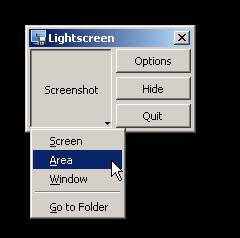
LightScreen, Gadwin PrentScreen' de olduğu gibi dosya adı ve dosya kayıt yeri tercihlerini kullanıcının istediği şekilde kaydedebiliyor.
Makaleyi bu noktada bitirdim. Yazılı anlatımlarda resimlerin önemine binaen araştıran ve arayanların bu makalede buluşmasını temenni ederim. Sizlerinde eleştiri ve önerilerinizi yorumlarda sonraki okuyucular için belirtmenizden memnun oluyorum.
Bunu Paylaş :

 Paylaşan
Paylaşan
comment 0 Yorum
more_vert*Lütfen yanlızca yazı ile ilgili yorumlar yazınız.
*Yazının konusu dışında iletmek veya sormak istediğiniz bir şey varsa iletişim formunu kullanın.
*Bir Google Hesabınız yoksa Yorumlama Biçimi seçeneklerinden "Anonim" tıklayıp yorum yapabilirsiniz.